


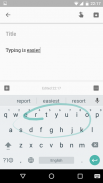
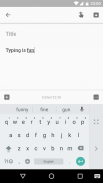
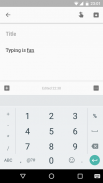
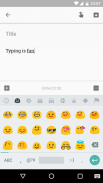
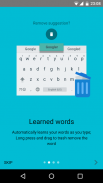
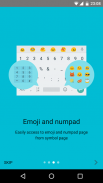
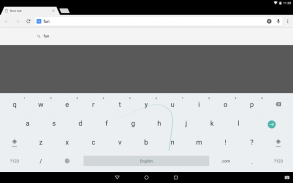
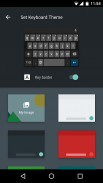
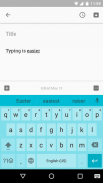
Gboard - Google कीबोर्ड

Gboard - Google कीबोर्ड का विवरण
Gboard में वे सभी सुविधाएं हैं जो आप 'Google कीबोर्ड' से चाहते हैं—यह तेज़ी से काम करने के साथ-साथ भरोसेमंद भी है. साथ ही, ग्लाइड करके लिखने, बोलकर लिखने, और हैंडराइटिंग जैसी दूसरी सुविधाएं भी इसमें मौजूद हैं
ग्लाइड करके लिखना — अपनी उंगलियों को एक अक्षर से दूसरे अक्षर पर स्लाइड करके, तेज़ी से टाइप करें
बोलकर लिखना — कभी भी, कहीं भी बोलकर लिखें
हैंडराइटिंग* — कर्सिव और प्रिंट वाले अक्षरों में लिखें
इमोजी खोजना* — पसंद के इमोजी तेज़ी से ढूंढें
GIF* — सटीक प्रतिक्रिया देने के लिए, GIF खोजें और शेयर करें.
कई भाषाओं में टाइप करने की सुविधा — अब आपको मैन्युअल तरीके से कीबोर्ड की भाषा बदलने की ज़रूरत नहीं. Gboard, आपके डिवाइस पर चालू की गई भाषाओं के शब्दों को अपने-आप ठीक कर देगा. साथ ही, टाइप करते समय शब्दों के सुझाव भी देगा.
Google Translate — कीबोर्ड में टाइप करने के साथ-साथ अनुवाद की सुविधा देता है
* यह सुविधा Android Go डिवाइस पर काम नहीं करती
यह सुविधा सैकड़ों भाषाओं में उपलब्ध है. इनमें ये भाषाएं शामिल हैं:
अफ़्रीकांस, अम्हारिक, अरैबिक, असमी, अज़रबैजानी, बावेरियन, बांग्ला, भोजपुरी, बर्मीज़, सेबुआनो, छत्तीसगढ़ी, चाइनीज़ (मैंडेरिन, कैंटोनीज़, और दूसरी भाषाएं), चिटागोनियन, चेक, डेक्कन, डच, अंग्रेज़ी, फ़िलिपीनो, फ़्रेंच, जर्मन, ग्रीक, गुजराती, हौसा, हिन्दी, इग्बो, इंडोनेशियन, इटैलियन, जैपनीज़, जावनीज़, कन्नड़, ख्मेर, कोरियन, कुर्दिश, मगही, मैथिली, मलय, मलयालम, मराठी, नेपाली, उत्तरी सूटु, उड़िया, पश्तो, पर्शियन, पॉलिश,
पॉर्चुगीज़, पंजाबी, रोमेनियन, रशियन, सरैकी, सिंधी, सिंहला, सोमाली, दक्षिणी सूटु, स्पैनिश, सन्दनीज़, स्वाहिली, तमिल, तेलुगु, थाई, स्वाना, तुर्किश, यूक्रेनियन, उर्दू, उज़्बेक, वियतनामीज़, कोसा, योरुबा, ज़ूलु, और कई दूसरी भाषाएं! यह सुविधा जिन भाषाओं में काम करती है उनकी पूरी सूची देखने के लिए https://goo.gl/fMQ85U पर जाएं
जानकारों की सलाह:
• हाथ के जेस्चर (हाव-भाव) से कर्सर को कंट्रोल करें: कर्सर घुमाने के लिए अपनी उंगली को स्पेस बार पर एक जगह से दूसरी जगह स्लाइड करें
• हाथ के जेस्चर (हाव-भाव) से मिटाएं: 'मिटाएं' बटन से बाईं ओर स्लाइड करके एक साथ कई शब्द फटाफट मिटाएं
• अंकों वाली लाइन हर समय दिखाएं (सेटिंग → प्राथमिकताएं → अंकों वाली लाइन, में जाकर इस सुविधा को चालू करें)
• निशानों के संकेत: बटन पर निशानों के संकेत देखने की सुविधा को चालू करने के बाद, बटन को दबाकर छोड़ने पर निशान टाइप हो जाएगा (सेटिंग → प्राथमिकताएं → निशानों के लिए बटन दबाकर रखें, में जाकर इस सुविधा को चालू करें)
• वन-हैंडेड मोड: बड़ी स्क्रीन वाले फ़ोन पर कीबोर्ड को स्क्रीन की बाईं या दाईं ओर पिन करें
• थीम: अपनी पसंद के मुताबिक बॉर्डर या बिना बॉर्डर वाले बटन की कोई थीम चुनें





























